win10系统安装出现错误0x8004242d怎么解决
(福利推荐:你还在原价购买阿里云服务器?现在阿里云0.8折限时抢购活动来啦!4核8G企业云服务器仅2998元/3年,立即抢购>>>:9i0i.cn/aliyun)
最近有用户通过u盘安装系统教程中的 微软Media Creation Tool工具安装,一切都没问题,制作好U盘系统,插入到另外一台电脑,在选择安装到哪个硬盘就傻眼了。提示“我们无法格式化所选分区 错误0x8004242d”下面和小编一起来看看解决方法吧!

win10系统安装出现0x8004242d错误解决方法
方法一:利用Diskpart命令。
转换磁盘格式需要清空磁盘中的所有分区和数据,在操作前,保存好磁盘中所有重要数据。
1、使用Win10光盘或者U盘引导,进入系统安装界面。
2、按Shift + F10打开命令提示符。
3、输入”Diskpart”(不用输入引号,下同),并按回车,进入操作界面
4、输入:”list disk”,查看磁盘信息。注意看磁盘容量来选择。图中465G的Disk 0是硬盘,3852M的Disk 1是用于Win7安装的U盘。
5、输入:”select disk 0”,选择disk 0为当前操作的磁盘
6、输入:”Clean”,清空当前磁盘分区。
7、操作完成,关闭此命令提示符窗口,继续按照正常的方法安装Win10系统即可。
方法二:使用PE工具箱。
进入PE工具箱,选择分区工具;删除现有系统盘硬盘分区,再新建分区;操作前请备份好硬盘数据。
以上就是win10系统安装出现错误0x8004242d怎么解决的详细内容,更多关于win10系统错误0x8004242d的资料请关注程序员之家其它相关文章!
相关文章

win10打印机错误代码0x000006ba怎么解决?错误代码0x000006ba解决方法
这篇文章主要介绍了win10打印机错误代码0x000006ba怎么解决?错误代码0x000006ba解决方法的相关资料,需要的朋友可以参考下本文详细内容介绍。2022-04-21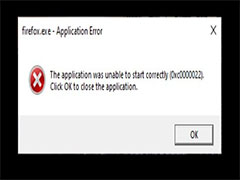
Chrome、Edge在Win11、Win10更新后崩溃并显示0xc0000022的解决方法
本文为大家带来了Chrome、Edge在Win11、Win10更新后崩溃并显示0xc0000022的解决方法,需要的朋友一起看看吧2022-04-15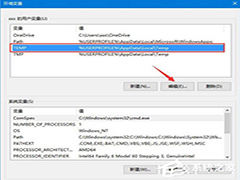
Win10系统更新失败提示0x80240008错误代码怎么办
最近不少用户在安装新的更新补丁的时候,电脑系统提示更新失败,并且显示错误代码0x80240008,遇到这种问题我们应该怎么解决呢?一起来了解一下吧2022-02-23
Win10提示错误代码 0xc000012F(坏图像)怎么办?
Win10提示错误代码 0xc000012F(坏图像)怎么办?本文就为大家带来了Win10错误代码 0xc000012解决办法,需要的朋友一起看看吧2022-02-07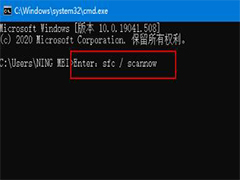
win10中0x40000015是什么错误? 0x40000015错误代码的解决办法
win10中0x40000015是什么错误?win10系统中遇到一个错误提示0x40000015,这是什么原因造成的?该怎么解决呢?下面我们就来看看0x40000015错误代码的解决办法2022-01-12 这篇文章主要介绍了win10系统steam错误代码-118解决方法图文教程的相关资料,需要的朋友可以参考下,其实可以打开运行界面输入正确的ip地址就可以永久解决这个问题,具体的步2022-01-11
这篇文章主要介绍了win10系统steam错误代码-118解决方法图文教程的相关资料,需要的朋友可以参考下,其实可以打开运行界面输入正确的ip地址就可以永久解决这个问题,具体的步2022-01-11 这篇文章主要介绍了steam错误代码-111解决win10的相关资料,需要的朋友可以参考下,其实是简单的网络设置出了问题,只要取消局域网设置就可以了,下面就来看看steam错误代码2022-01-11
这篇文章主要介绍了steam错误代码-111解决win10的相关资料,需要的朋友可以参考下,其实是简单的网络设置出了问题,只要取消局域网设置就可以了,下面就来看看steam错误代码2022-01-11
win10打开微软商店出现错误代码提示0x80D02017怎么办
win10打开微软商店出现错误代码0x80D02017怎么办?最有有朋友遇到win10专业版打开微软应用商城出现0x80D02017的错误提示,怎么解决0x80D02017的错误提示呢?Win10专业版下2021-12-29
Win10升级至Win11提示错误"0x80070002"怎么办?
最近有网友反映Win10升级至Win11提示错误"0x80070002"怎么办?本文就为大家带来了详细的解决教程,一起看看吧2021-12-07 Win10专业版错误代码0xc0000225在吗修复?Win10错误代码0xc0000225是大家比较头疼的一个错误代码,怎么才能完美的修复Win10的0xc0000225错误代码呢?下面一起看看吧2021-12-02
Win10专业版错误代码0xc0000225在吗修复?Win10错误代码0xc0000225是大家比较头疼的一个错误代码,怎么才能完美的修复Win10的0xc0000225错误代码呢?下面一起看看吧2021-12-02







最新评论